首页 / 教程
WPS对勾输入 | 在WPS中,输入带方框的对勾符号
2022-09-22 19:50:00
1.在WPS中,如何输入带方框的对勾符号
以WPS 2019版本为例:
关于在WPS中如何输入带方框的对勾符号,可在WPS中参考以下方法步骤:
方法一:
1、打开「WPS 文字」文档;
2、点击「插入-符号-其他符号」,在字体中输入「Wingdings 2」;
3、字符代码选择「82」即可找到对应符号。
4、插入复选符号后,再次点击符号可以取消勾选。
方法二:
1、打开「WPS 文字」文档;
2、点击「开发工具-复选框内容控件」;
3、点击已有的控件,打开「控件属性-选中标记-更改」可将控件中的x改为√;
4、入复选符号后,再次点击符号可以取消勾选。
2.手机上wps里面怎么打√
方法一:按住键盘上的ALT键不放,然后在小键盘区输入“9745”这几个数字,最后松开 ALT 键,自动变成框框中带勾符号。
方法二:在Word文档中输入数字“2611” ,然后按下键盘上的快捷键 ALT + X ,此时,这几个数字就会转换成方框内打钩符号!
方法三:
1、在Word文档中输入一个大写字母“R”
2、然后将“R”选中,再将字体设置为“Wingdings 2”,R 就会变成方框里打钩符号。
方法四:
1、打开word,选择“插入”---“符号”---“符号”---“其他符号”
2、在弹出的“符号”对话框中将“字体”项选择为“Wingdings 2”,然后在下面就可以找到方框内打钩符号,选中后点击“插入”即可。
方法五:
打开word,选择“插入”---“符号”---“符号”---“其他符号”
在弹出的“符号”对话框中将“子集”项选择为“数学运算符”,然后在下面就可以找到“勾”符号,选中后点击“插入”即可。
然后在“开始”选项卡中的“字体”选项组中单击“字符边框”按钮;在弹出的“带圈字符”对话框中“圈号”项下选择方框。
这样就变成框中打勾符号了。
3.wps怎么在方框中打√
1、首先启动软件,打开一个需要进行有关选项打勾大文件,如下图所示,可以在相应选项之前方框打勾。
2、首先,在编辑软件中选择符号插入位置,接着点击“插入”菜单选项,接着找到“符号”,点击后方“下拉三角号”展开符号菜单,接着点击“其他符号”,会打开符号选择界面。
3、插入粗带框对号符号。首先将字体切换为“wingdings”,通过下拉可以找到“254”号字体,还可以直接在“wingdings”字体下,字符代码后输入“254”,点击“插入”即可插入该符号。
4、此时关闭符号选择对话框,此时如下图所示,已经插入带框对号,将前面的不带对号的方框,删去即可。
4.WPS表格中怎么能打上对勾啊
1.插入——符号——其他符号,如图:
2.弹出框中选择勾号——插入,如图:
5.WPS如何在字母下打对勾
材料/工具:wps2016
1、打开一个wps2016表格。
2、选中放复选框的单元格,切换至菜单栏中的“插入”。
3、选择“插入”中的复选框控件。
4、单击复选框控件。
5、复选框插入成功。
6、根据自己的需要可以对复选框后的文字进行删除操作。
7、复选框设置完成,可以单击鼠标左键进行选择或者取消选择。

最新内容
| 手机 |
相关内容

设置电脑语音(电脑语音输入设置)
设置电脑语音(电脑语音输入设置),设置,输入,点击,输入法,语音输入,单击,语言,选项,1. 电脑语音输入设置1.先进入讯飞输入法的官方网站,下载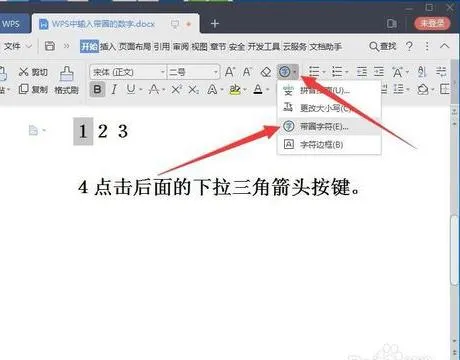
wps中输入r加圈(在word中输入大写R
wps中输入r加圈(在word中输入大写R外加一个圈),字符,文字,输入,选择,符号,对话框,点击,数字,1.在word中如何输入大写R外加一个圈在word中,输
在电脑上怎么输入对号(对号在电脑
在电脑上怎么输入对号(对号在电脑上怎么输入对号),符号,点击,选择,怎么输入,输入,方法,入法,搜狗输,1. 电脑里面怎么输入对号键盘上无法直
电脑后面的音频接口是rca接口么(音
电脑后面的音频接口是rca接口么(音频输入rca接口怎么用),接口,连接,输出,信号,输入,声道,音频,光纤,1. 音频输入rca接口怎么用cd接喇叭布线
mac电脑切换输入法快捷键
mac电脑切换输入法快捷键,输入法切换,快捷键,输入法,输入,常用,用户,切换输入法,系统设置,什么是输入法切换?输入法切换是指在不同的输入环
如何设置九宫格输入法(怎么设置9宫
如何设置九宫格输入法(怎么设置9宫格输入法),键盘,输入法,九宫格,点击,界面,输入,设置,选择,1. 怎么设置9宫格输入法手机九宫格设置首先需
窿五笔输入法快捷键(五笔输入法及
窿五笔输入法快捷键(五笔输入法及字怎么打),五笔输入法,五笔输入,怎么打,法及,笔画,字根,五笔,五笔打字,1. 五笔输入法及字怎么打带字用五
搜狗输入法词库保存到新电脑(电脑
搜狗输入法词库保存到新电脑(电脑搜狗词库怎么导入),词库,导入,搜狗输,入法,选择,输入,点击,搜狗词库,1. 电脑搜狗词库怎么导入1、首先,在搜












